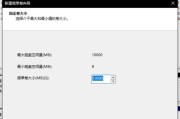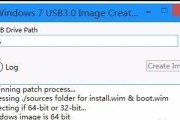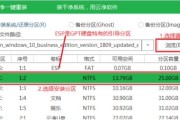在进行操作系统安装或修复时,WinPE(WindowsPreinstallationEnvironment)是一款非常有用的工具。WinPE是微软基于Windows操作系统开发的一款轻量级预安装环境,它可以帮助用户在没有正式操作系统的情况下进行一系列的操作。本文将带领读者逐步学习如何使用WinPE来装系统,让您在遇到系统故障或需要重新安装操作系统时能够得心应手。
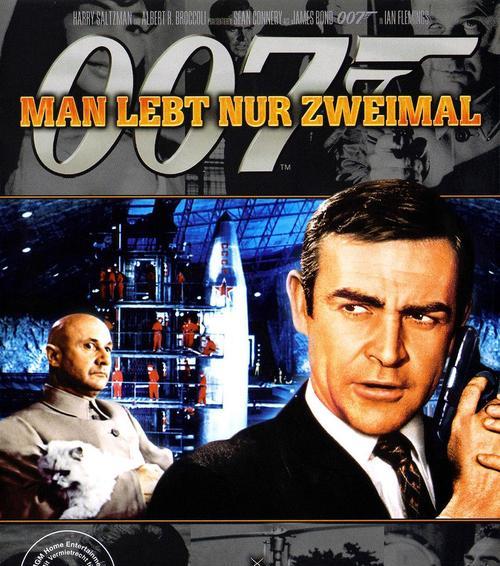
1.准备所需材料:制作WinPE启动盘、操作系统安装镜像文件和相关硬件设备。
-制作WinPE启动盘:下载并安装WinPE制作工具,使用该工具制作一个能够引导启动的WinPEU盘。

-获取操作系统安装镜像文件:从官方渠道下载或备份操作系统的安装镜像文件。
-准备相关硬件设备:检查电脑硬件配置,确保满足操作系统的最低要求。
2.BIOS设置:设置计算机从WinPE启动盘引导。

-进入计算机的BIOS设置界面:重启电脑,在开机时按下对应的键进入BIOS设置界面。
-修改启动顺序:找到启动选项,将WinPE启动盘设置为第一启动项。
-保存并退出:保存修改的设置,并退出BIOS设置界面。
3.启动WinPE:使用制作好的WinPE启动盘启动计算机。
-插入WinPE启动盘:将制作好的WinPE启动盘插入电脑的USB接口。
-启动计算机:重启电脑,确保计算机从WinPE启动盘启动。
4.进入WinPE命令行界面:使用命令行工具进行系统装载。
-选择语言和键盘布局:根据提示选择合适的语言和键盘布局。
-进入命令行界面:选择“修复您的计算机”选项,然后选择“命令提示符”。
5.确定系统分区:使用磁盘工具查看和确认系统分区。
-运行磁盘工具:在命令行界面输入diskpart命令,运行磁盘工具。
-查看磁盘列表:输入listdisk命令,查看计算机上的磁盘列表。
-确认系统分区:根据磁盘大小和标签等信息,确定操作系统所在的分区。
6.格式化系统分区:清除系统分区中的数据以备安装操作系统。
-选择目标磁盘:输入selectdiskn命令,将n替换为系统分区所在的磁盘号。
-清除磁盘数据:输入clean命令,清除磁盘上的所有数据。
-创建分区:输入createpartitionprimary命令,创建一个主分区。
-格式化分区:输入formatfs=ntfsquick命令,快速格式化分区为NTFS文件系统。
7.安装操作系统:将操作系统安装到已经准备好的系统分区。
-挂载镜像文件:运行diskpart命令,输入selectdiskn和selectpartitionm来选择操作系统安装镜像文件所在的磁盘和分区。
-挂载镜像文件:输入mountimageindex=n路径,将n替换为合适的镜像索引和路径。
-安装操作系统:输入dism/apply-image/imagefile:路径/index:n/applydir:路径命令,将操作系统安装到指定的分区。
8.配置启动项:设置启动时的引导选项。
-运行BCDBoot工具:在命令行界面输入bcdbootC:\Windows命令,将C替换为已安装操作系统所在的分区。
-配置启动项:根据提示选择设置启动选项。
9.退出WinPE:完成系统安装后,退出WinPE环境。
-关闭命令行界面:输入exit命令,关闭命令行界面。
-重启计算机:输入wpeutilreboot命令,重新启动计算机。
10.检查系统:确认操作系统安装成功,并进行必要的设置和更新。
-登录操作系统:使用新安装的操作系统登录计算机。
-进行系统设置:按照提示完成操作系统的初始设置。
-更新系统:连接网络后,使用WindowsUpdate或官方渠道手动更新操作系统。
11.安装驱动程序:为硬件设备安装适配的驱动程序。
-查找设备型号:通过设备管理器或厂商网站查找硬件设备的型号。
-下载驱动程序:从硬件设备厂商的官方网站下载对应的驱动程序。
-安装驱动程序:运行下载的驱动程序安装文件,按照提示完成驱动程序的安装。
12.恢复个人文件和软件:将备份的个人文件和重要软件重新安装到系统中。
-复制个人文件:将备份的个人文件复制到新安装的操作系统中。
-安装重要软件:根据个人需求,重新安装并配置重要的软件程序。
13.进行系统优化:调整系统设置和安装必要的安全软件。
-设置系统性能:根据计算机配置,调整系统的性能设置。
-安装安全软件:为操作系统安装防病毒和防火墙等安全软件。
14.进行测试和验证:确保操作系统及其相关设备正常工作。
-运行系统测试:使用软件或工具对操作系统进行全面的测试。
-验证设备驱动:检查所有硬件设备是否正常工作,没有黄色警告标志。
15.创建系统备份:为操作系统创建一个完整的备份镜像,以备日后需要。
-使用备份工具:选择合适的备份工具,创建操作系统的备份镜像。
-存储备份镜像:将备份镜像保存到可靠的存储介质中,如外部硬盘或云存储。
通过本文所介绍的WinPE装系统教程,您可以轻松地使用WinPE来装载操作系统。从准备材料到最后的系统备份,每个步骤都经过详细的介绍和说明,让您能够清晰地理解和操作。希望本文能够帮助您在需要时顺利地安装或修复操作系统。
标签: #装系统